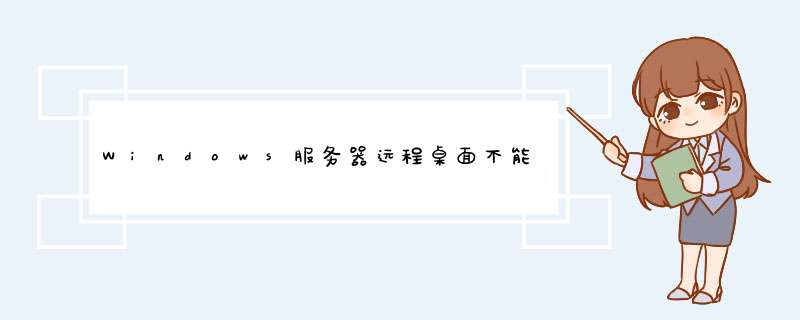
步骤:
1、打开任务管理器,查看进程,如果有 rdpclip.exe 进程,先关闭该进程。
2、开始->运行->rdpclip.exe,重新运行此程序,恢复正常。
打开运行,输入mstsc,确定后会弹出远程桌面连接远程桌面处有个隐藏的选项,点击打开
打开隐藏选项,选中本地资源选项卡,然后点击下边的详细信息按钮,进入设置
进入详细信息,打开驱动器节点,选中要映射的硬盘,这里选择D盘
设置好后确定,然后点击链接,会弹出输入服务器登录名和密码界面,填写正确后即登录到服务器
登录服务器后,打开我的电脑,会看到映射后的本地磁盘出现在服务器上,有什么需要copy的东西可以通过这个磁盘copy到本地或者服务器
远程服务器的文件复制到本地很慢有什么解决方法?
第一步:打开远程桌面----点选项
第二步:本地资源----详细信息
第三步:选择智能卡------驱动器----选择C./D盘
第四步:返回桌面----到我的电脑
第五步:打开我的电脑这样本地的C/D盘就共享了, 这样的话您本地的和服务器的就可以连接了,
可以直接从服务器桌面把文件复制到本地的C/D盘,也可以从本地的C/D盘复制到远程服务器桌面。
这样的话就可以完美解决,无法从服务器复制到本地的问题。发现目前这个方法是最方便,快捷的。
如果您有什么更好的方法,欢迎一起来讨论.
欢迎分享,转载请注明来源:夏雨云

 微信扫一扫
微信扫一扫
 支付宝扫一扫
支付宝扫一扫
评论列表(0条)